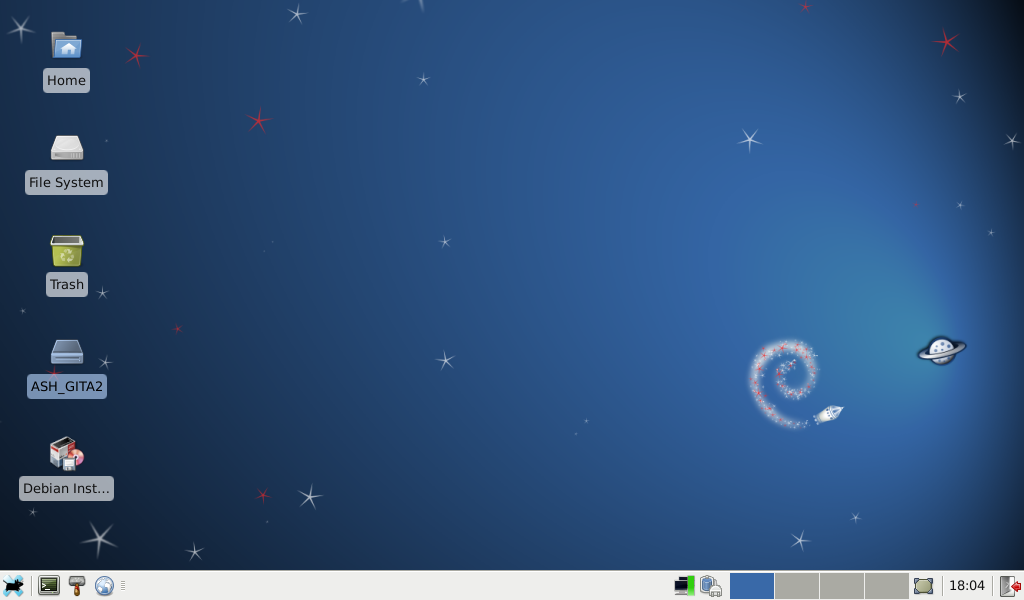En este post voy a explicar cómo crear accesos directos a aplicaciones web con cualquiera de los dos navegadores de Google, ya sea Chrome o Chromium.
Estas aplicaciones web son muy útiles y podrán ser añadidas a nuestro lanzador de Unity para tenerlas a mano.
Estas aplicaciones tienen la ventaja de ser multiplataforma, de consumir muy pocos recursos, de estar "en la nube", por lo que no ocupan espacio en disco... También pueden servirnos cuando no hay una aplicación nativa para Linux o que la que haya no nos convenza.
Algunas ideas. (Al final de la entrada explicaré cómo se instalan)
GMail
Siempre me ha gustado la simpleza de la interfaz de GMail, por lo que uso la versión web en lugar de una aplicación específica para el correo. Si lo combinamos con algún programa de notificaciones de correo, como Cloud Services Notifications o GMail Notifier, el resultado será perfecto para nuestras necesidades.
Tweetdeck
Para mi gusto, Tweetdeck es la mejor aplicación para Twitter, tanto es así que incluso Twitter ha comprado la aplicación. A pesar de que en mi móvil Android no haya aplicación rival para Tweetdeck, la versión de Ubuntu deja mucho que desear: es muy pesada y lenta, no está en español, requiere de la plataforma Adobe Air... por lo que esta alternativa tiene el aliciente de solucionar todos los problemas anteriores (ha pasado a ser mi aplicación preferida de Twitter, por encima de Gwibber, Turpial, Hotot...)
Lógicamente no tiene notificaciones nativas de Ubuntu, pero hay otras aplicaciones para ello y combinar las dos cosas.
La aplicación para Chrome/Chromium se instala desde el Chrome Web Store
aquí. Posteriormente explicaré como se añade al lanzador de Unity, que es un procedimiento común a todas las aplicaciones de la entrada.
Grooveshark
La alternativa a Spotify tiene la ventaja de ser online, no tener límites de uso, no requerir registro... Este genial reproductor de música basado en HTML5 puede suplir nuestra carencia nativa de Spotify en Linux (aunque puede ser emulado perfectamente con Wine).
A pesar de que no tiene por qué ser necesario crear un aplicación de escritorio como estoy haciendo en la entrada, es bastante útil tenerlo a mano en el lanzador de Unity.
Windows Live Messenger
Aunque WLM está poco a poco entrando en un segundo plano con Tuenti, Facebook, GTalk, y que en Linux hay numerosas y geniales aplicaciones que lo soportan, puede haber quien eche de menos la interfaz del Windows Live Messenger clásico (especialmente para recién llegados a Linux/Ubuntu).
Otras ideas: Google Reader, Redes sociales (Facebook, Tuenti...)
Proceso de instalación:
El procedimiento es muy sencillo:
1. Abrimos con Chrome/Chromium la web en cuestión. Por ejemplo, Gmail.
2. Posteriormente, hacemos click en el icono de Opciones/Herramientas/Crear accesos directos a aplicaciones.
3. Ahora nos saldrá la siguiente ventana. Elegimos escritorio y si queremos que también aparezca la aplicación en el dash de Unity, elegiremos también Menú de aplicaciones.
4. Ahora en el escritorio nos saldrá la aplicación en cuestión, que ya podremos arrastrar al lanzador de Unity, pero como el icono es un poco feo, vamos a hacer un par de cosas antes.
5. Para cambiar el icono, abrimos el editor de textos Gedit y arrastramos la aplicación creada en el escritorio a la ventana. Ahora reemplazamos lo que está seleccionado en la imagen por la ruta del icono que le queremos poner al lanzador (Descargado de Google Images, Deviantart...)
6. El inconveniente de dejar la aplicación en el escritorio es que si lo eliminamos, desaparecerá del lanzador, por lo que lo copiamos a una carpeta alternativa (yo lo tengo en mi carpeta personal/Lanzadores Unity).
7. Ahora sí que lo arrastramos al lanzador de Unity.
Espero haber compensado la falta de actualización del blog con esta entrada. Un saludo a todos.